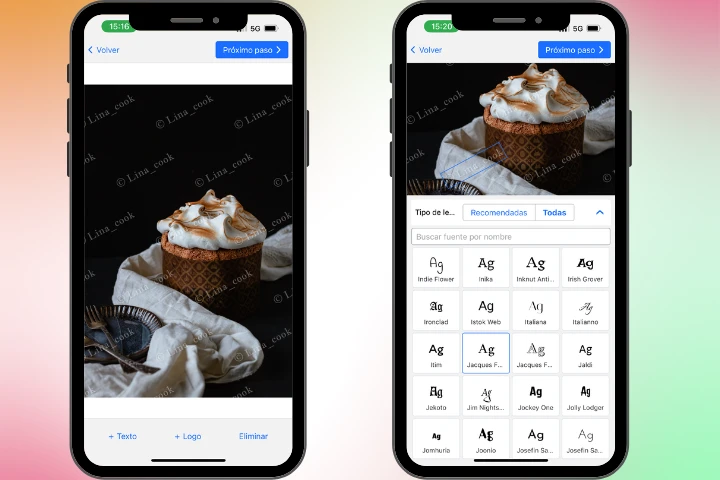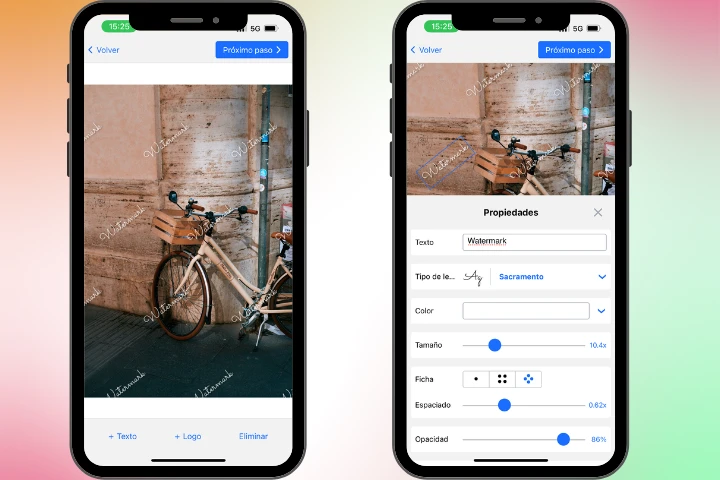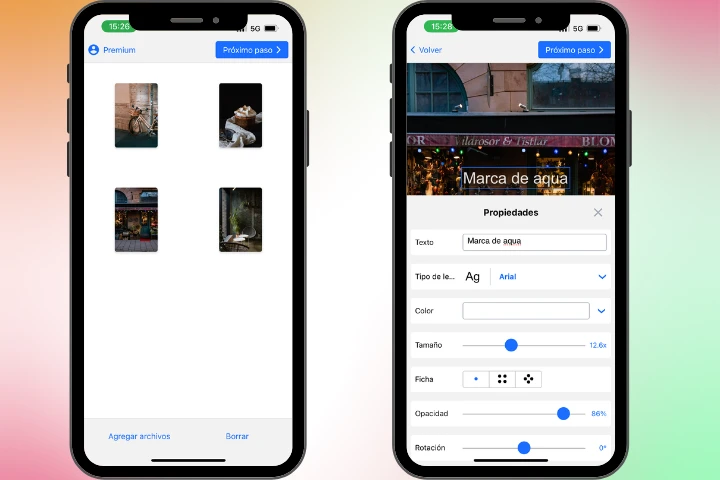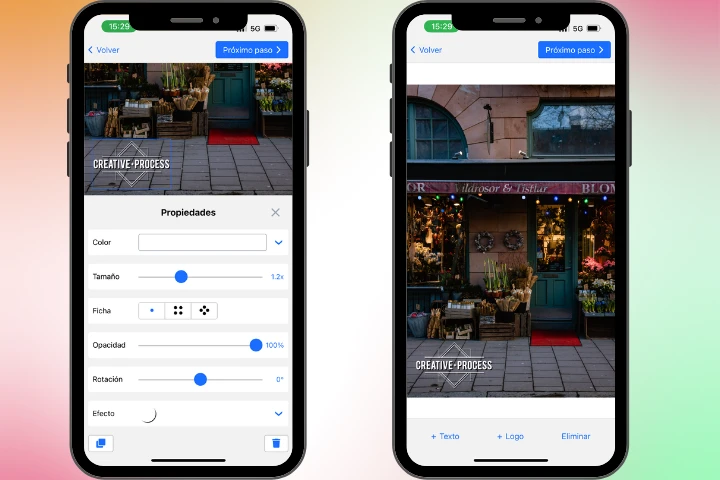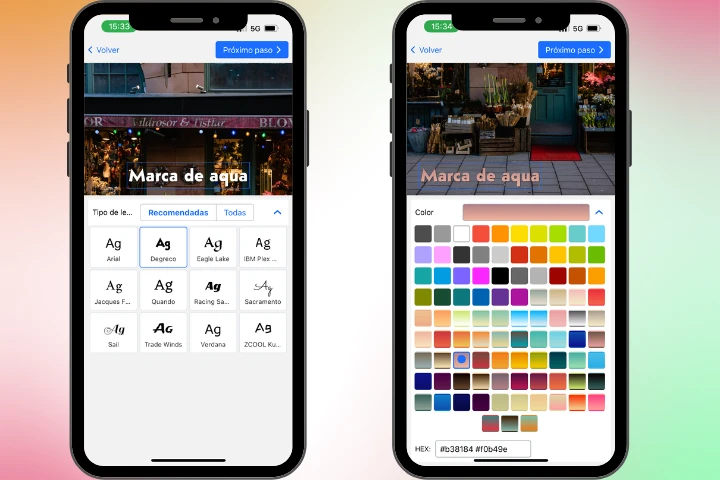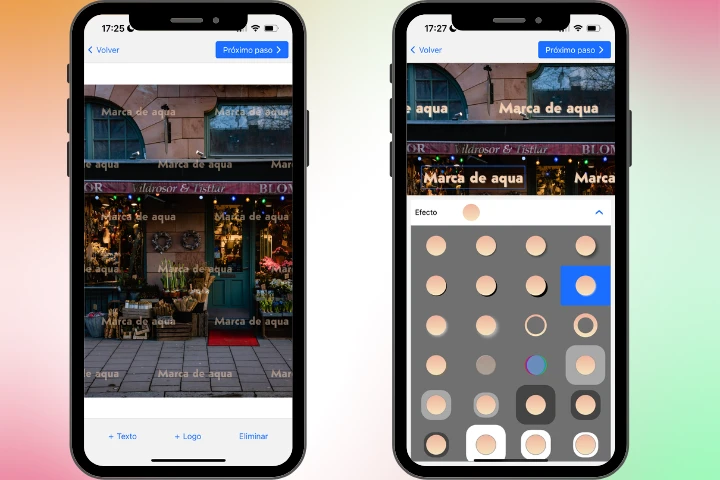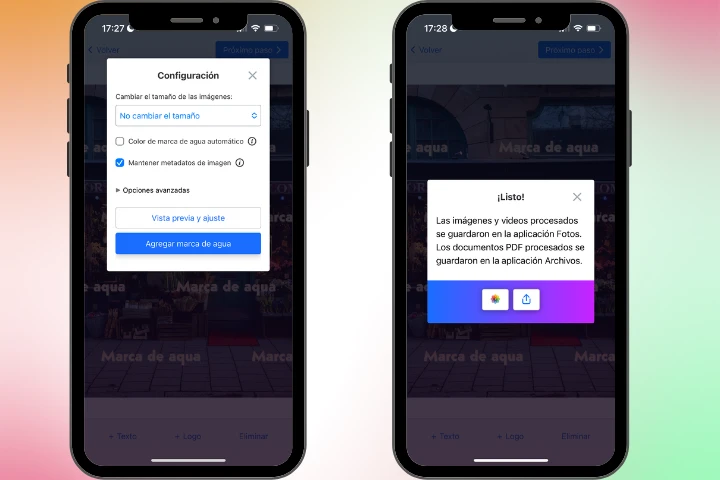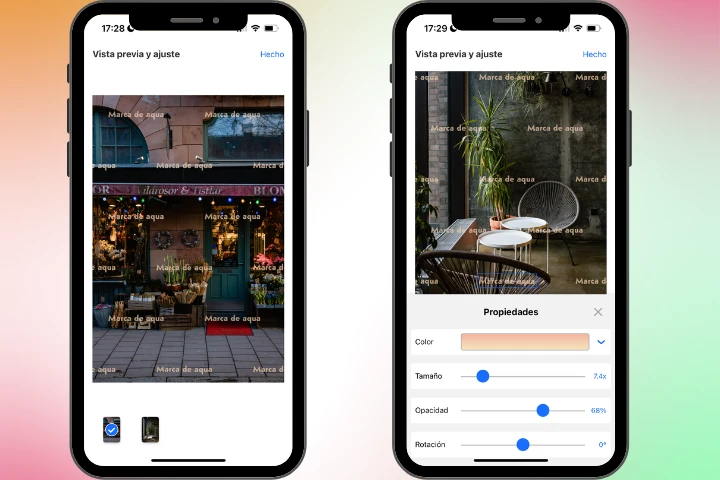Cómo añadir una marca de agua a tus fotos en iPhone
Sube tus imágenes
Sube tus fotos, toca “Agregar archivos” en la esquina inferior izquierda. Si hay una foto que no necesitas, selecciónala y toca la cruz que aparecerá. Toca “Borrar” para eliminar todas las fotos de la app.
El botón “Próximo paso” te llevará a la etapa de edición.
Añadir logotipo
Si necesitas añadir un logotipo, toca “Añadir logotipo” y elige una de las siguientes opciones: “Desde galería” o “Desde mi teléfono”. La primera opción abrirá nuestra galería de iconos versátiles, mientras que con la segunda puedes subir tu propio logotipo.
Si tu logotipo está sobre un fondo monocromo que no te gusta, nuestra app para poner marcas de agua en iPhone puede eliminarlo. Una vez subido tu logotipo, verás el botón “Eliminar fondo”. Tócalo. Y así de fácil, el fondo desaparecerá.
Añadir texto
Si quieres poner texto en una imagen, pulsa “Añadir texto”, luego toca dentro del área de entrada “Texto”, borra la palabra “Sample” y escribe algo nuevo. En caso de que añadas texto multilínea, se puede alinear a la izquierda, derecha o centro. Además, es posible ajustar el espacio entre líneas moviendo el control “Altura de línea”.
Añade un símbolo de copyright, número de imagen o ambos. Toca “+©” para añadir un símbolo de copyright. Toca “+NÚMERO DE IMAGEN” para añadir tu número de imagen.
Ten en cuenta que el número de imagen se cambiará automáticamente para cada foto, en caso de que estés poniendo marcas de agua por lotes en iPhone.
Diseña tu marca de agua en iPhone
En el menú desplegable “Fuente”, puedes encontrar nuestra amplia biblioteca de diferentes tipografías. Si conoces el nombre de la fuente que necesitas, escríbelo en la “Búsqueda de fuente”.
En la sección “Color”, elige uno de los colores sólidos u opciones de degradado.
Rota tu marca de agua, cambia su tamaño y establece el nivel de transparencia ajustando los controles “Tamaño”, “Opacidad” y “Rotación”.
Si te preocupa que una marca de agua pequeña en la esquina no sea suficiente, llena tu imagen con marcas de agua repetidas activando la función “Ficha”. Watermarkly ofrece dos tipos de mosaico: paralelo o en damero. Ajustando el control “Espaciado” haz que el espacio entre tus marcas de agua en fotos de iPhone sea menor o mayor. Cambiar el tamaño de tu marca de agua afectará a cuántas versiones repetidas habrá en tu foto.
Elige uno de los 33 efectos en la sección “Efecto”. Por ejemplo, puedes optar por la popular sombra paralela o aplicar el efecto holográfico con glitch para hacer tu marca de agua más llamativa.
Elige el formato de archivo
Cuando estés satisfecho con tu marca de agua en iPhone, ve a la configuración de salida haciendo clic en “Agregar marca de agua”. Para desactivar el autoescalado de marcas de agua, quita la marca azul.
En el menú desplegable “Formato de archivo”, elige una de 3 opciones: “Formato original”, “Convertir a JPEG” o “Convertir a JPEG y comprimir”. La última producirá copias con marca de agua de menor tamaño, pero de excelente calidad.
Redimensiona tus fotos
Toca la barra junto a “Redimensionar imágenes” y selecciona cómo quieres que se redimensionen tus copias: No, Ancho exacto, Alto exacto, Ancho y alto exactos, o Porcentaje.
Comprueba el aspecto de tus imágenes antes de poner la marca de agua
Abre la sección de vista previa tocando el botón “Vista previa e ajuste”. Haz clic por tus fotos de iPhone y mira cómo se ve tu marca de agua en cada una de ellas. Si es necesario, selecciona y arrastra tu marca de agua a otra posición.
Los controles “Tamaño” y “Opacidad” te permiten ajustar su tamaño y opacidad. Las marcas de agua en otras imágenes del lote no se verán afectadas. Cuando estés satisfecho con los resultados, sal de la sección de vista previa. Para iniciar el proceso de marcado de agua en tu iPhone, pulsa “Agregar marca de agua”.
Comparte tus fotos
Tus copias con marca de agua se guardarán automáticamente en la galería de tu iPhone. Si quieres compartirlas en tus redes sociales o mensajerías, toca “Compartir imágenes”.
¡Y eso es todo!
Añadir tu nombre, dirección web o logotipo a tus imágenes te permitirá lograr dos objetivos a la vez: disuadirá a los ladrones de robar tu obra y guiará a tus potenciales clientes directamente hacia ti, sin importar en qué parte de internet termine tu contenido visual. Y con nuestra app móvil para poner marcas de agua en iPhone, Watermarkly, puedes crear una marca de agua fácilmente y añadir marca de agua a PDF o a tu imagen; en cualquier lugar y momento.
Crear marca de agua